Aplikacja Epson Easy Photo Print nie działa? Napraw to w 7 krokach
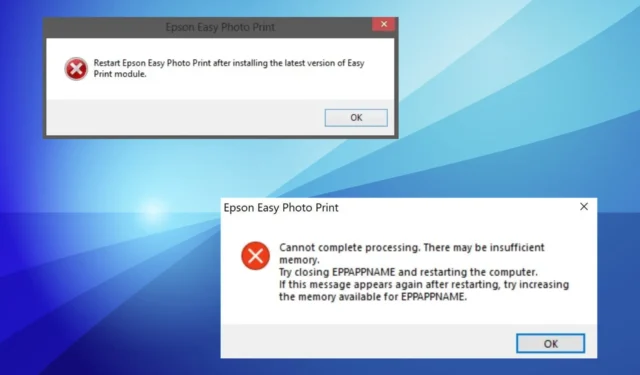
Epson Easy Photo Print to dedykowane rozwiązanie do drukowania dostarczane w zestawie z konfiguracją instalacyjną na płycie CD. Od lat pomaga użytkownikom bezproblemowo drukować za pomocą przyjaznego interfejsu. Jednak wiele osób stwierdziło, że aplikacja Epson Easy Photo Print nie działa.
Użytkownicy od dawna zgłaszali problemy z oprogramowaniem do drukowania zdjęć. Niektórzy dostają błąd podczas uruchamiania oprogramowania, a inni mają problemy z instalacją po usunięciu innej wersji.
Jeśli zastanawiasz się, dlaczego program Epson Easy Photo Print nie działa, oto główne problemy:
- Problemy ze zgodnością: Problem pojawia się zwykle, gdy aplikacja Epson Easy Photo Print nie jest kompatybilna z systemem operacyjnym lub zainstalowaną wersją.
- Pozostałości plików z poprzedniej instalacji: Gdy pojawi się komunikat o błędzie, Ta sama wersja programu Epson Easy Photo Print jest już zainstalowana, prawdopodobnie pozostały pliki lub oprogramowanie jest obecne.
- Nieprawidłowe atrybuty: W odpowiedzi na jedno z zapytań firma Epson poinformowała, że problem może wystąpić z powodu nieprawidłowych atrybutów plików, zwłaszcza gdy jest ustawiony na Tylko do odczytu.
- Brak kluczowych składników: Oprogramowanie drukarki wymaga do działania określonych składników, a jeśli ich brakuje, instalacja może się nie powieść lub może się okazać, że program Epson Easy Photo Print nie działa w systemie Windows.
- Nieaktualne sterowniki: Gdy zainstalowane sterowniki drukarki staną się nieaktualne, program może przestać działać lub może to mieć wpływ na proces drukowania.
Jak uruchomić program Epson Easy Photo Print?
Zanim przejdziemy dalej, wypróbuj najpierw te szybkie rozwiązania:
- Upewnij się, że korzystasz z najnowszej wersji systemu operacyjnego, niezależnie od tego, czy jest to Windows, czy Mac.
- Odinstaluj wszystkie aplikacje , które mogą powodować konflikty z aplikacją Epson Easy Photo Print.
- Podłącz ponownie drukarkę i cofnij wszelkie ostatnie zmiany w ustawieniach drukarki.
Jeśli żadna nie zadziała, zacznij od poprawek wymienionych poniżej.
1. Zmień atrybuty pliku
- Naciśnij Windows+ S, aby otworzyć funkcję wyszukiwania, wpisz Epson Easy Photo Print w polu tekstowym, kliknij prawym przyciskiem myszy odpowiedni wynik i wybierz opcję Otwórz lokalizację pliku.
- Kliknij prawym przyciskiem myszy program uruchamiający i wybierz Właściwości .
- Odznacz pole wyboru Tylko do odczytu i Ukryty na karcie Ogólne i kliknij OK, aby zapisać zmiany.
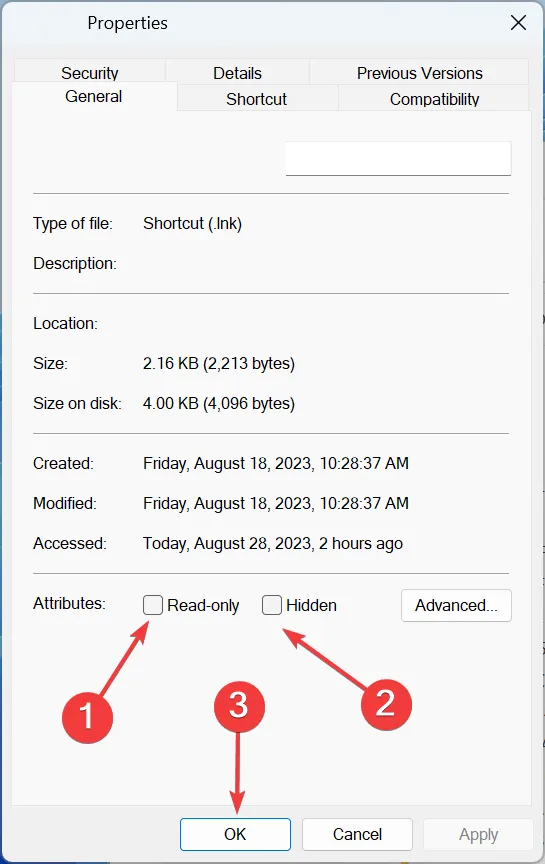
- Po zakończeniu uruchom ponownie komputer i sprawdź, czy program Epson Easy Photo Print nadal nie działa w systemie Windows 10.
2. Usuń pliki tymczasowe
- Naciśnij Windows + R , aby otworzyć Uruchom, wpisz temp w polu tekstowym i naciśnij Enter.
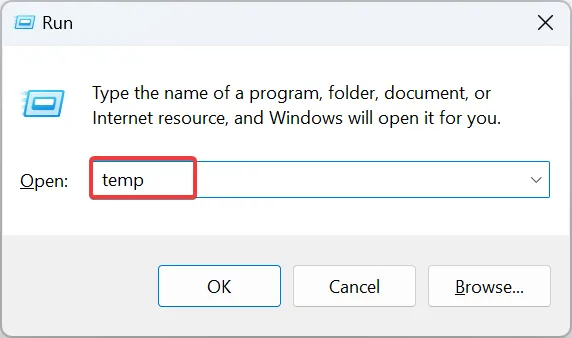
- Naciśnij Ctrl + A , aby zaznaczyć wszystkie pliki, a następnie naciśnij, Delete aby je wyczyścić.
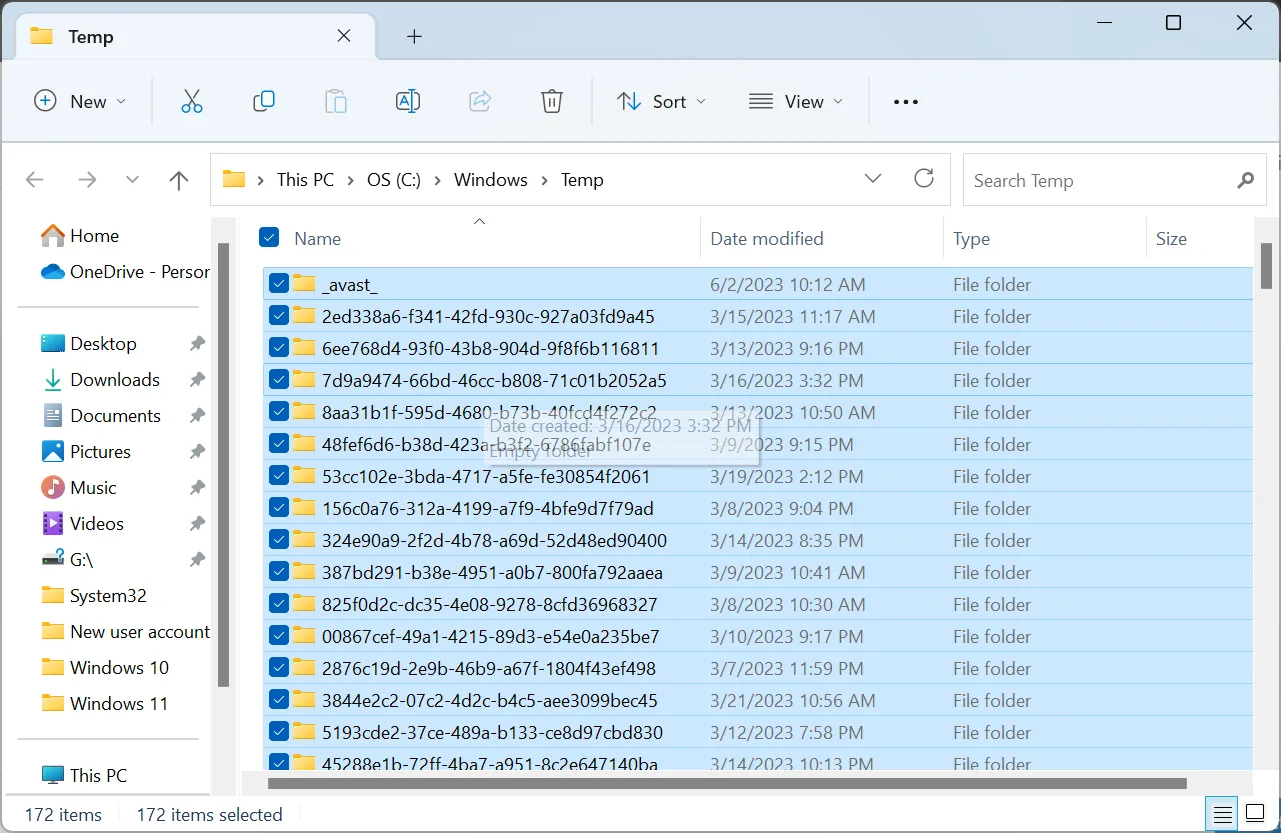
- Teraz przejdź do %temp% za pomocą polecenia Uruchom.
- Podobnie usuń wszystkie pliki tutaj, a następnie uruchom ponownie urządzenie.
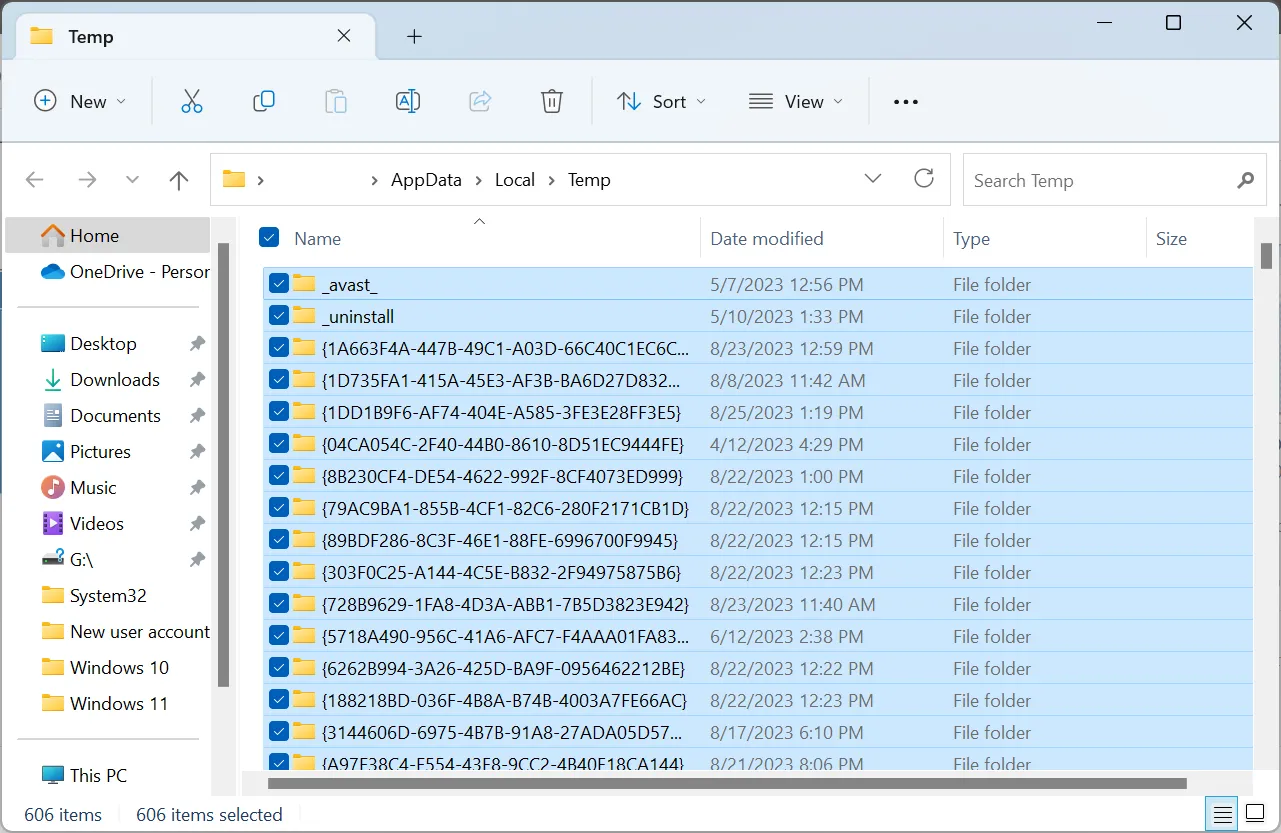
Jeśli aplikacja Epson Easy Photo Print nie działa, przyczyną mogą być pliki tymczasowe lub pamięć podręczna aplikacji. Wyczyść zarówno folder Aplikacje systemu Windows, jak i aktywne konto użytkownika, aby wrócić do drukowania bez obramowania.
3. Zaktualizuj sterowniki
- Naciśnij Windows+ X, aby otworzyć menu Użytkownika zaawansowanego i wybierz Menedżera urządzeń z listy.
- Rozwiń wpis Drukarki , kliknij prawym przyciskiem myszy urządzenie Epson i wybierz Aktualizuj sterownik .
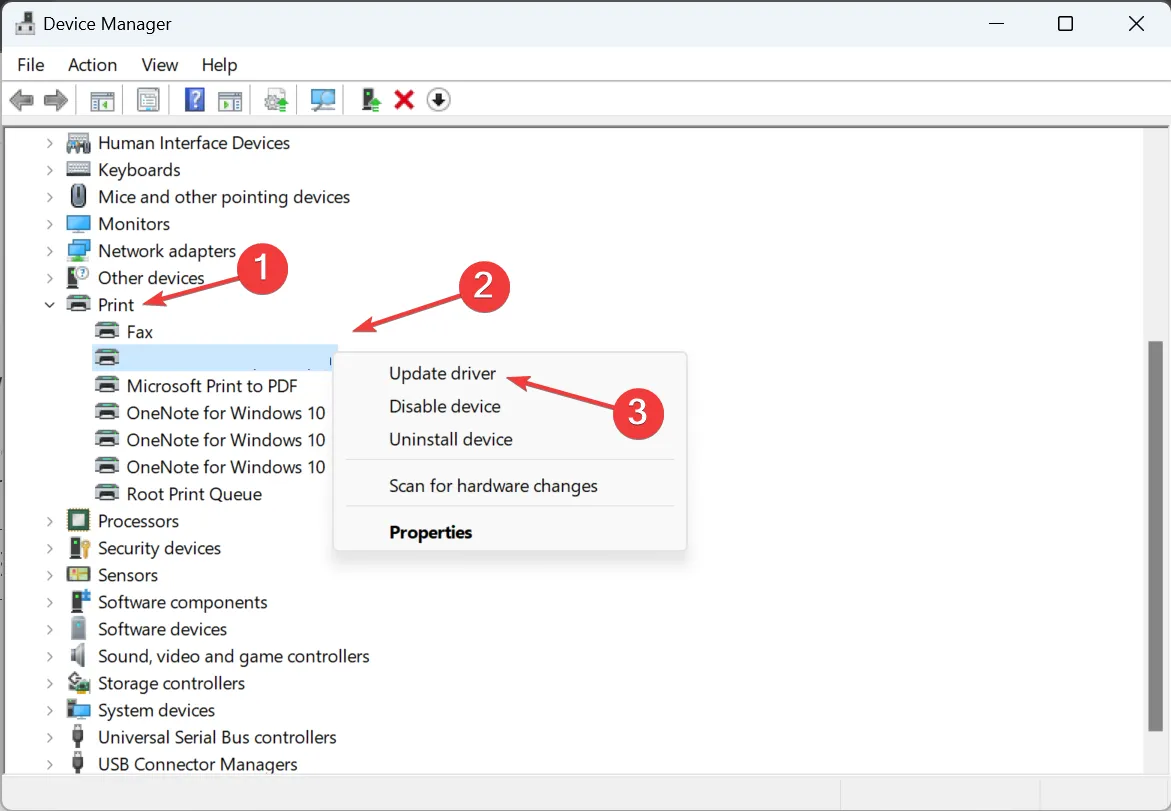
- Wybierz opcję Wyszukaj automatycznie sterowniki .
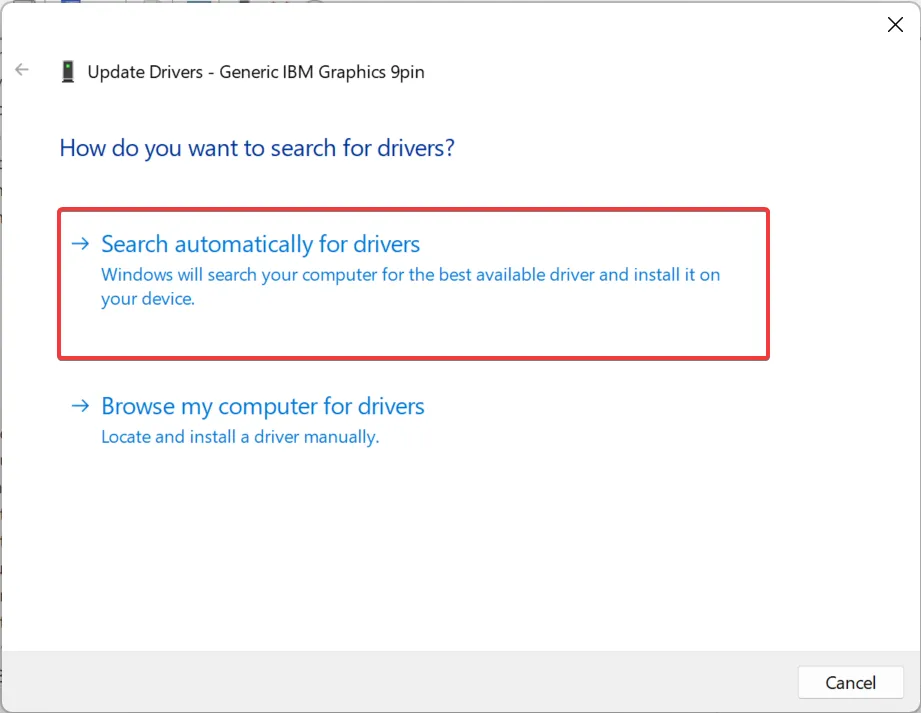
- Poczekaj, aż system Windows znajdzie najlepszą dostępną lokalnie wersję, a następnie uruchom ponownie komputer.
Często, gdy pakiet Epson Creativity Suite, którego częścią jest program Epson Easy Photo Print, przestaje działać, aktualizacja sterowników drukarki załatwia sprawę. W ten sposób otrzymasz także najnowszą wersję modułu Epson Easy Photo Print.
Jeżeli problem pozostaje nierozwiązany lub system Windows nie może znaleźć nowszej wersji, przejdź do witryny producenta i ręcznie zainstaluj najnowszy sterownik drukarki .
Pobranie najnowszych sterowników pomaga także wtedy, gdy program Epson Easy Photo Scan nie działa.
4. Zmień ustawienia zgodności programu Epson Easy Photo Print
- Znajdź skrót Epson Easy Photo Print, kliknij go prawym przyciskiem myszy i wybierz Właściwości .
- Przejdź do karty Zgodność, zaznacz pole wyboru Uruchom ten program w trybie zgodności dla i wybierz poprzednią wersję systemu Windows z menu rozwijanego.
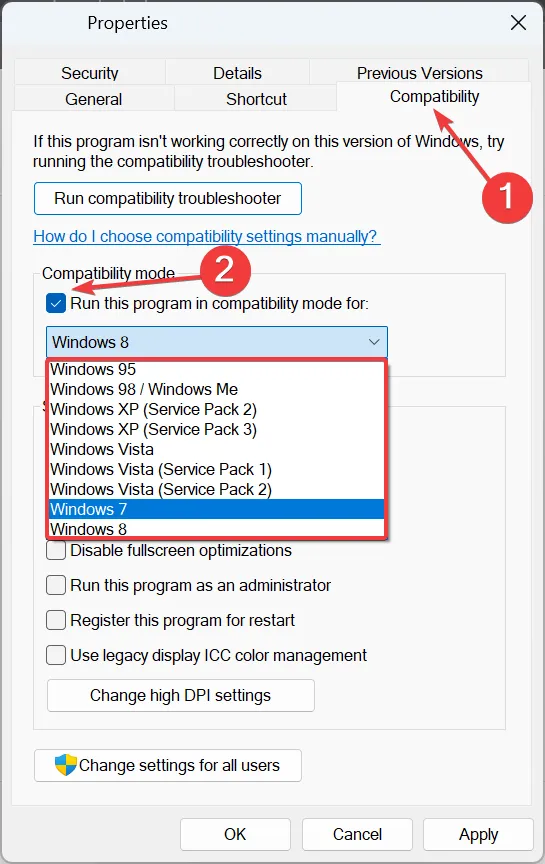
- Teraz zaznacz pole wyboru przed Uruchom ten program jako administrator .
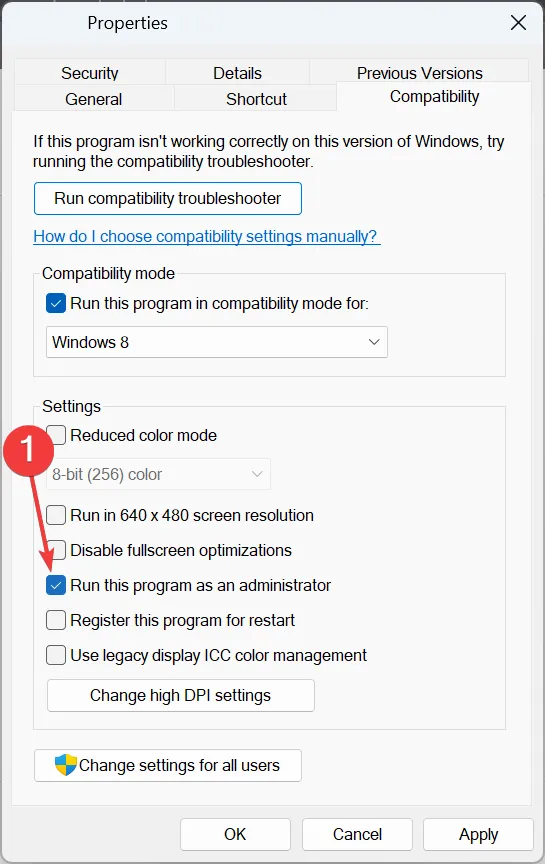
- Po zakończeniu kliknij OK , aby zapisać zmiany i uruchomić oprogramowanie.
5. Pobierz najnowsze pakiety redystrybucyjne Visual C++
- Przejdź do oficjalnej witryny firmy Microsoft i pobierz najnowsze pakiety redystrybucyjne Visual C++. Zalecamy zakup wersji x64 i x86 w celu zwiększenia kompatybilności.
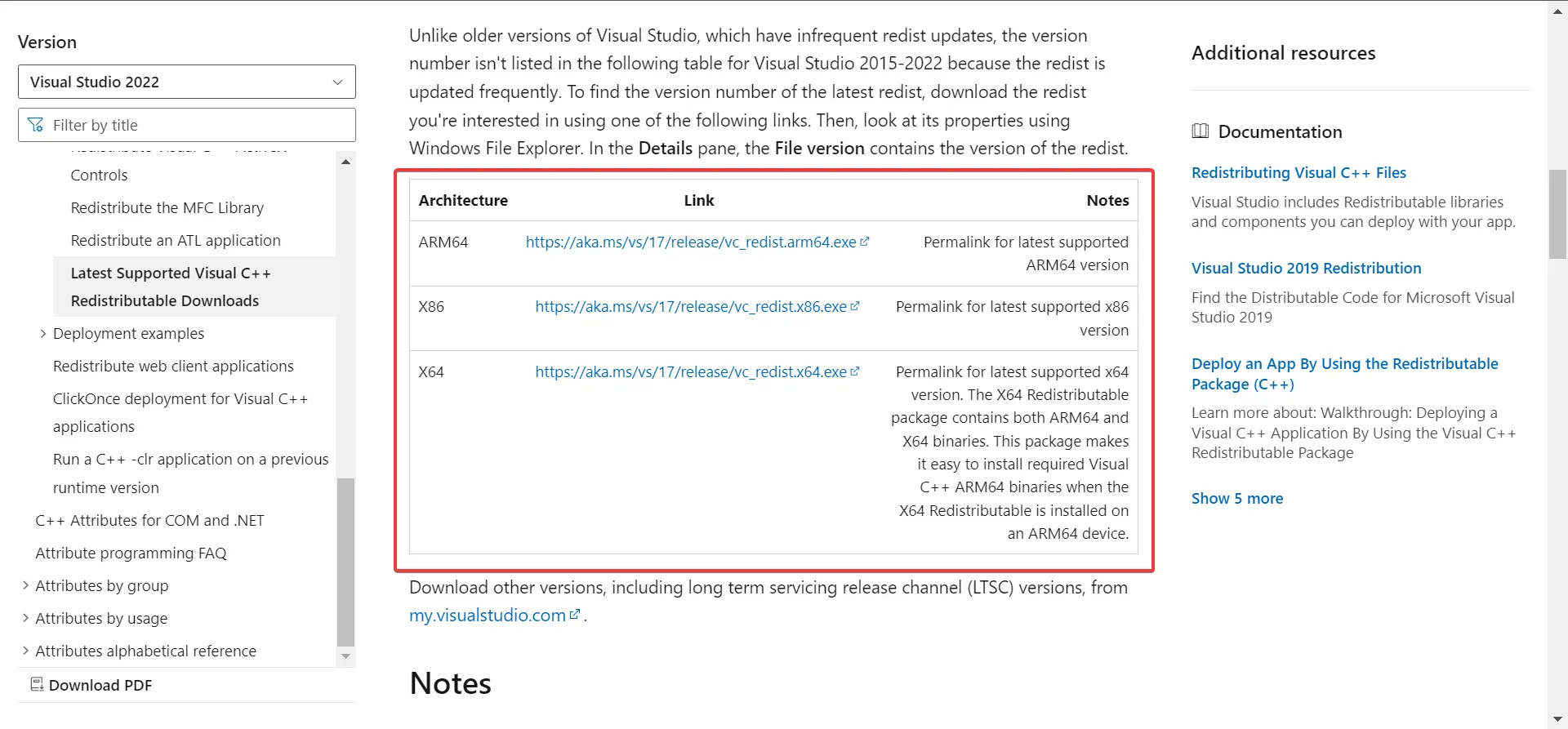
- Uruchom pobraną konfigurację i postępuj zgodnie z instrukcjami wyświetlanymi na ekranie, aby zakończyć proces.
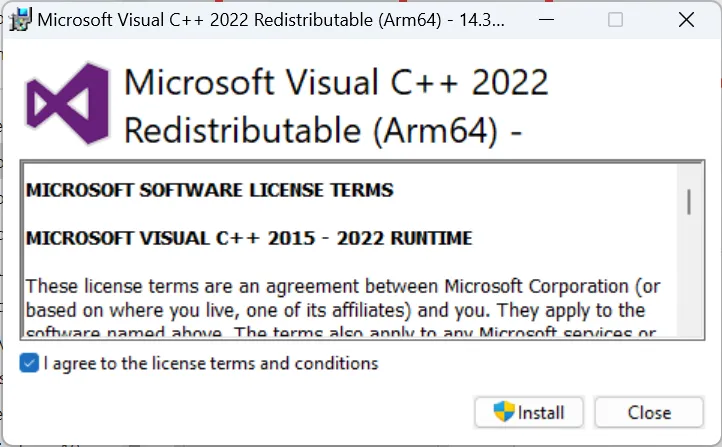
- Podobnie zainstaluj inne pakiety redystrybucyjne Visual C++, które otrzymałeś wcześniej.
Kilku użytkowników zgłosiło błąd podczas instalowania składników redystrybucyjnych. W takim przypadku zalecamy sprawdzenie, czy ten konkretny pakiet jest już zainstalowany i zamiast tego napraw go. Sprawdź także, czy pliki systemowe nie są uszkodzone i użyj poleceń skanowania SFC lub DISM , aby naprawić problem.
6. Zainstaluj ponownie program
- Naciśnij Windows+ R, aby otworzyć Uruchom, wpisz appwiz.cpl w polu tekstowym i kliknij OK.
- Znajdź aplikację Epson Easy Photo Print na liście aplikacji, wybierz ją i kliknij Odinstaluj .
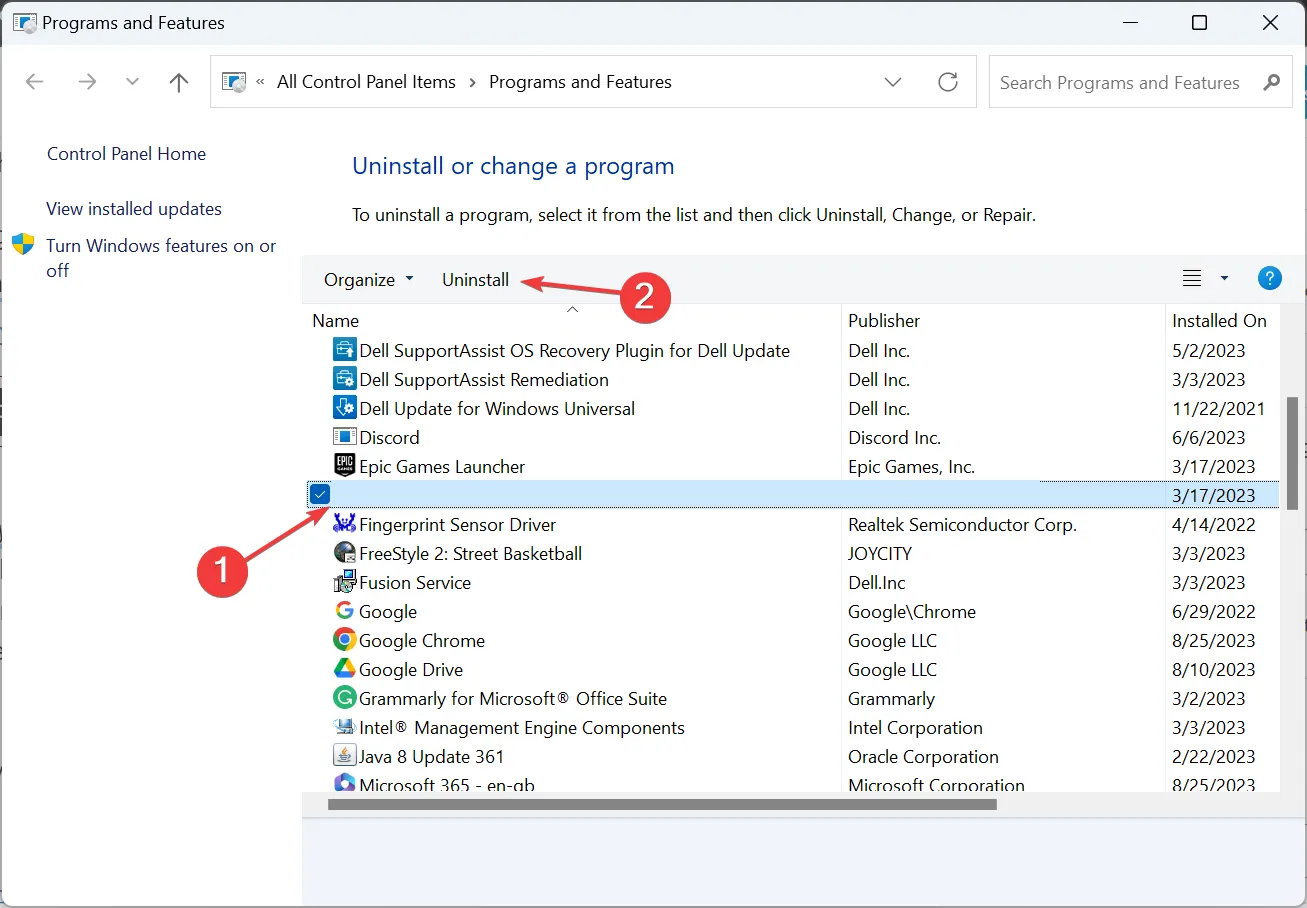
- Jeśli nie możesz znaleźć konkretnego programu, odinstaluj cały pakiet Epson Creativity Suite .
- Po zakończeniu uruchom ponownie komputer.
- Teraz zainstaluj ponownie program, korzystając z płyty CD dołączonej do drukarki.
Można też skorzystać z dedykowanego narzędzia do dezinstalacji dla komputerów Mac dostępnego na oficjalnej stronie internetowej firmy Epson.
7. Wykonaj przywracanie systemu
- Naciśnij Windows + R , aby otworzyć Uruchom, wpisz rstrui.exe w polu tekstowym i naciśnij Enter.
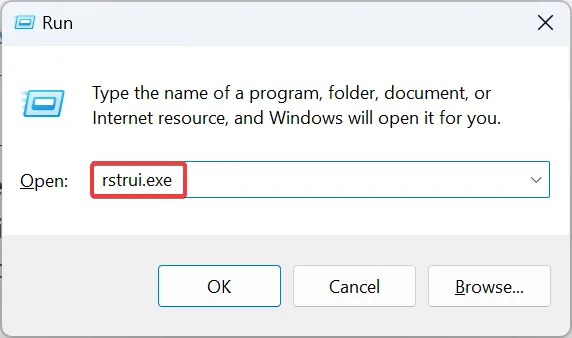
- Wybierz Wybierz inny punkt przywracania i kliknij Dalej, aby kontynuować.
- Wybierz z listy inny punkt przywracania, utworzony przed pierwszym pojawieniem się problemu, i kliknij Dalej .
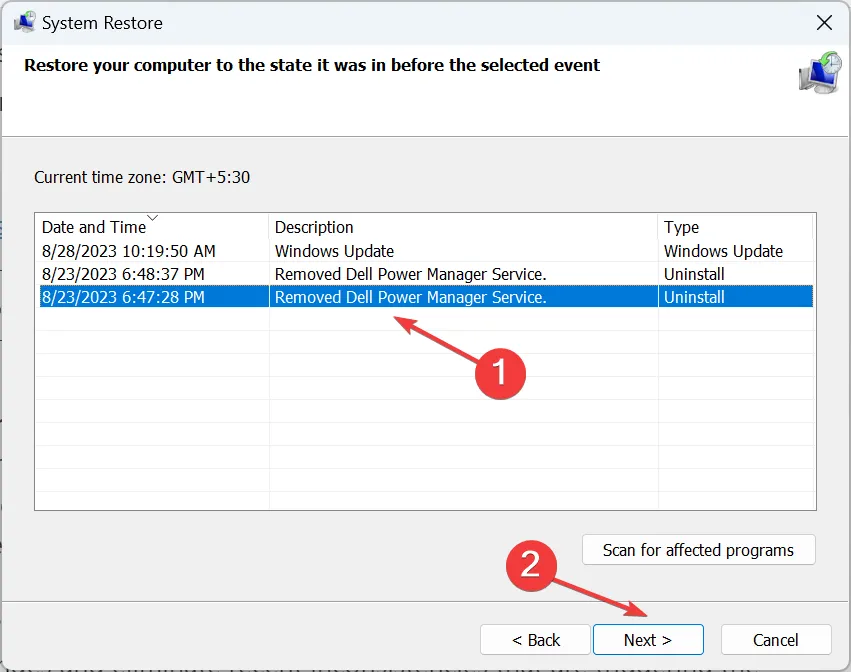
- Sprawdź szczegóły przywracania i kliknij Zakończ , aby rozpocząć proces.
- Poczekaj na zakończenie przywracania. Nawet jeśli wymaga to czasu, pozwól, aby proces przebiegał nieprzerwanie.
Jeśli nic nie pomogło, a aplikacja Epson Easy Photo Print nadal nie działa, przywrócenie systemu powinno przywrócić ją do działania. Spowoduje to cofnięcie wszelkich zmian i wyeliminuje ostatnie niespójności, które powodują błąd.
Alternatywne rozwiązania do drukowania zdjęć w aplikacji Epson Easy Photo Print:
- Oprogramowanie do projektowania układu wydruku firmy Epson
- Adobe Photoshop Express
- Canva
- KORDONEK
- Fotor
Choć program Epson Easy Photo Print to niezawodne narzędzie i skuteczne rozwiązanie w przypadku konieczności skonfigurowania rozmiaru papieru, problemy z tym związane są częste.
Jeśli to możliwe, zalecamy przejście na inne niezawodne oprogramowanie do drukowania , aby zapewnić sobie bezbłędną pracę i skorzystać z jeszcze szerszego zakresu opcji edycji.
W przypadku jakichkolwiek pytań dotyczących opisanych tutaj kroków lub podzielenia się tym, co zadziałało w Twoim przypadku, zostaw komentarz poniżej.



Dodaj komentarz